Apple Watch – Benutzerhandbuch
- Willkommen
- Neue Funktionen
-
- Apps auf der Apple Watch
- Apps öffnen
- Uhrzeit ablesen
- Symbole für den Status
- Mitteilungen anzeigen und darauf reagieren
- Mitteilungen schnell mit Gesten stummschalten
- Mitteilungen für einen längeren Zeitraum stummschalten
- Widgets im Smart-Stapel anzeigen
- Doppeltippen für gängige Aktionen verwenden
- Aktionstaste verwenden
- Text eingeben
- Mit der Apple Watch laufen
-
- Wecker
- Hörbücher
- Blutsauerstoff
- Rechner
- Kalender
- Kamerafernbedienung
- EKG
- Medikamente
- Memoji
- Musikerkennung
- News
- Jetzt läuft
- Remote
- Kurzbefehle
- Sirene
- Aktien
- Stoppuhr
- Gezeiten
- Timer
- App „Tipps“ verwenden
- Übersetzen
- Vitalzeichen
- Sprachmemos
- Walkie-Talkie
-
- Informationen über Apple Wallet
- Apple Pay einrichten
- Apple Pay zum kontaktlosen Bezahlen verwenden
- Apple Cash verwenden
- Apple Card verwenden
- Karten verwenden
- Kundenkarten verwenden
- Öffentliche Verkehrsmittel
- Führerschein oder staatlichen Ausweis (State ID) verwenden
- Schlüssel für Zuhause, ein Hotelzimmer und ein Fahrzeug
- Impfkarten
- Weltuhr
-
- Wichtige Informationen zur Sicherheit
- Wichtige Informationen zur Handhabung
- Nicht autorisierte Änderungen von watchOS
- Informationen zur Pflege der Armbänder
- FCC-Konformitätserklärung
- ISED-Konformitätserklärung (Kanada)
- Informationen zum Ultrabreitband
- Informationen zu Laserklasse 1
- Informationen zur Entsorgung und zum Recycling
- Apple und die Umwelt
- Urheberrechte und Marken
Fotos und Rückblicke auf der Apple Watch anzeigen
Durchsuche deine Fotos in der App „Fotos“ auf der Apple Watch und zeige ein Foto auf dem Zifferblatt an.
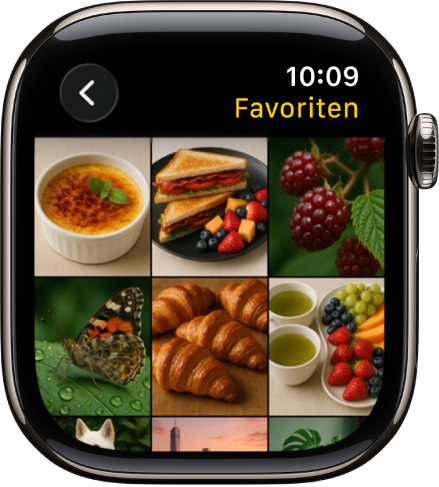
Fotos in der App „Fotos“ auf der Apple Watch durchsuchen
Öffne die App „Fotos“ ![]() auf deiner Apple Watch und verwende die folgenden Aktionen, um deine Fotos zu durchsuchen.
auf deiner Apple Watch und verwende die folgenden Aktionen, um deine Fotos zu durchsuchen.
Tippe auf einen Rückblick, auf „Empfohlene Fotos“ oder auf ein Album, das du mit der Apple Watch synchronisiert hast.
Tippe auf ein Foto, um es anzuzeigen.
Streiche nach links oder nach rechts, um weitere Fotos zu sehen.
Drehe die Digital Crown, um zu zoomen, oder verschiebe den Ausschnitt eines Fotos.
Doppeltippe, um es als Vollbild anzuzeigen oder das ganze Bild zu sehen.
Zoome ganz heraus, um das gesamte Fotoalbum anzuzeigen.

Live Photo auf der Apple Watch anzeigen
Suche nach dem Live Photo-Symbol ![]() in der unteren linken Ecke eines Fotos und lege einen Finger auf das Foto.
in der unteren linken Ecke eines Fotos und lege einen Finger auf das Foto.
Weitere Informationen zu Live Photos findest du unter Live Photos mit deiner iPhone-Kamera aufnehmen im iPhone – Benutzerhandbuch.
Foto teilen
Tippe, während ein Foto in der App „Fotos“ ![]() auf der Apple Watch angezeigt wird, auf
auf der Apple Watch angezeigt wird, auf ![]() und wähle dann eine Option zum Teilen aus.
und wähle dann eine Option zum Teilen aus.
Weitere Informationen zum Auswählen eines anderen Fotoalbums findest du unter Fotoalbum auswählen und Speicher verwalten.